win11安装软件后桌面不显示快捷方式解决方法
更新时间:2023-02-14 19:44:10作者:haoxt
现在使用win11系统的用户越来越多,在电脑上都需要安装各种应用软件,一般我们安装软件后就会在桌面生成快捷方式,不过有用户发现安装后的软件不在桌面win11,那么要如何在桌面显示软件图标呢?其实方法不难,下面小编就来和大家介绍win11安装软件后桌面不显示快捷方式解决方法。
win11安装后的软件不在桌面解决方法:
1、首先点击任务栏中的“搜索按钮”或搜索框。
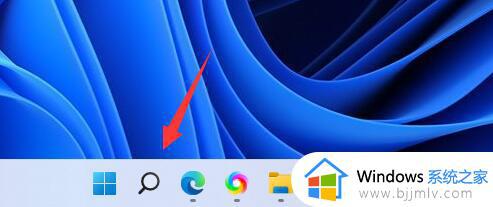
2、然后在搜索框中搜索想要放到桌面的软件。
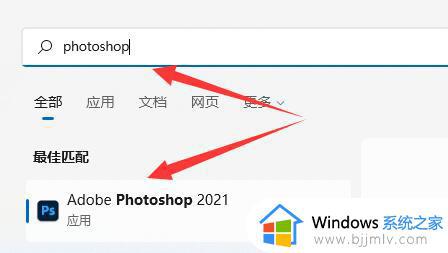
3、接着右键搜索结果的软件,选择“打开文件所在的位置”。
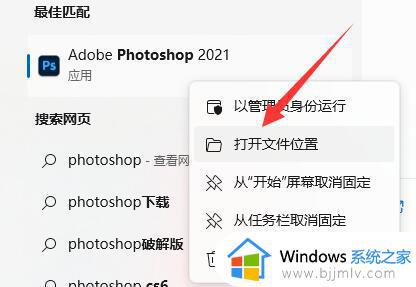
4、打开后,找到该软件,右键它将鼠标放到“发送到”位置。
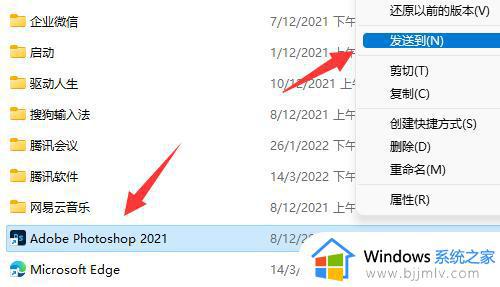
5、最后选择其中的“桌面快捷方式”就可以添加到桌面了。
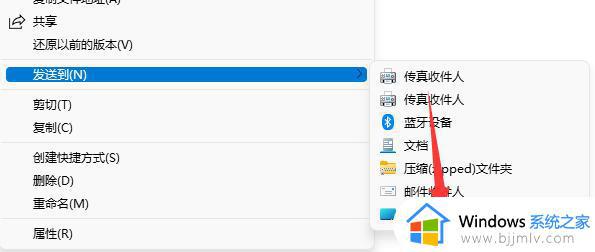
以上就是安装后的软件不在桌面win11怎么解决的方法,如果你安装的软件在桌面找不到图标,就可以按照上面介绍的方法在桌面创建快捷方式。
win11安装软件后桌面不显示快捷方式解决方法相关教程
- win11不能创建桌面快捷方式怎么办 win11没法创建桌面快捷方式解决方法
- win11安装后的软件不在桌面怎么办 win11软件下载了没在桌面解决方法
- win11怎么设置桌面快捷方式 win11桌面快捷方式如何设置
- win11怎么在桌面添加快捷方式 win11怎么创建桌面快捷方式
- win11怎么设置快捷方式到桌面 windows11桌面快捷方式如何添加
- win11怎么建立快捷桌面图标 win11创建桌面快捷方式的步骤
- win11如何添加快捷方式 win11如何在桌面创建快捷方式
- windows11怎么发送桌面快捷方式 发送windows11桌面快捷方式教程
- windows11怎么设置桌面快捷方式 windows11桌面快捷方式怎么添加
- windows11怎么创建桌面快捷方式 windows11新建桌面快捷方式在哪
- win11恢复出厂设置的教程 怎么把电脑恢复出厂设置win11
- win11控制面板打开方法 win11控制面板在哪里打开
- win11开机无法登录到你的账户怎么办 win11开机无法登录账号修复方案
- win11开机怎么跳过联网设置 如何跳过win11开机联网步骤
- 怎么把win11右键改成win10 win11右键菜单改回win10的步骤
- 怎么把win11任务栏变透明 win11系统底部任务栏透明设置方法
热门推荐
win11系统教程推荐
- 1 怎么把win11任务栏变透明 win11系统底部任务栏透明设置方法
- 2 win11开机时间不准怎么办 win11开机时间总是不对如何解决
- 3 windows 11如何关机 win11关机教程
- 4 win11更换字体样式设置方法 win11怎么更改字体样式
- 5 win11服务器管理器怎么打开 win11如何打开服务器管理器
- 6 0x00000040共享打印机win11怎么办 win11共享打印机错误0x00000040如何处理
- 7 win11桌面假死鼠标能动怎么办 win11桌面假死无响应鼠标能动怎么解决
- 8 win11录屏按钮是灰色的怎么办 win11录屏功能开始录制灰色解决方法
- 9 华硕电脑怎么分盘win11 win11华硕电脑分盘教程
- 10 win11开机任务栏卡死怎么办 win11开机任务栏卡住处理方法
win11系统推荐
- 1 番茄花园ghost win11 64位标准专业版下载v2024.07
- 2 深度技术ghost win11 64位中文免激活版下载v2024.06
- 3 深度技术ghost win11 64位稳定专业版下载v2024.06
- 4 番茄花园ghost win11 64位正式免激活版下载v2024.05
- 5 技术员联盟ghost win11 64位中文正式版下载v2024.05
- 6 系统之家ghost win11 64位最新家庭版下载v2024.04
- 7 ghost windows11 64位专业版原版下载v2024.04
- 8 惠普笔记本电脑ghost win11 64位专业永久激活版下载v2024.04
- 9 技术员联盟ghost win11 64位官方纯净版下载v2024.03
- 10 萝卜家园ghost win11 64位官方正式版下载v2024.03